win10 系统删除软件 笔记本怎么卸载软件
Win10系统作为目前最新的操作系统,给用户带来了更加便捷的使用体验,随着时间的推移和软件的不断安装,笔记本中可能会积累很多不常用的软件,占用系统资源,影响电脑运行速度。及时删除这些软件成为了维护电脑性能的重要一环。笔记本Win10系统中如何卸载软件呢?接下来我们就来详细探讨一下。
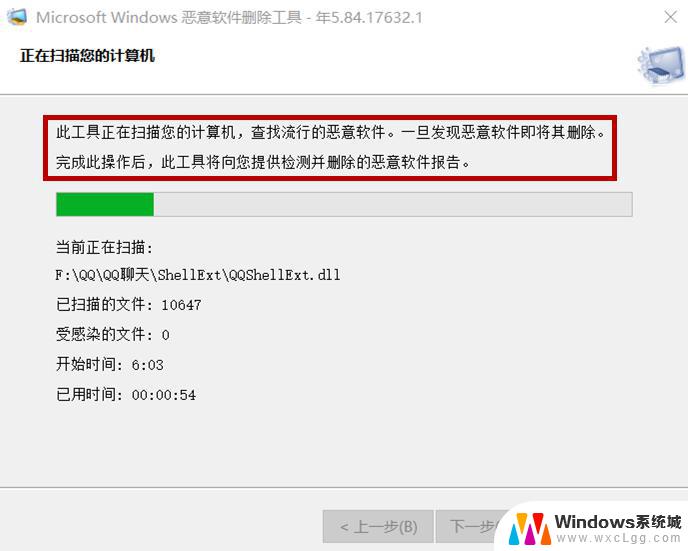
**一、通过控制面板卸载**
1. **打开控制面板**:点击Windows键,在搜索框中输入“控制面板”,点击打开。
2. **选择程序和功能**:在控制面板中,找到并点击“程序”类别下的“卸载程序”选项。
3. **选择并卸载软件**:在程序列表中,找到需要删除的软件。点击它旁边的“卸载”按钮,然后按照屏幕上的提示完成卸载过程。
**二、通过软件自带的卸载程序**
1. **找到软件图标**:在桌面或开始菜单中找到需要卸载的软件的图标。
2. **打开文件位置**:右键点击软件图标,选择“属性”。然后在弹出的窗口中点击“打开文件所在的位置”。
3. **运行卸载程序**:在软件的安装目录下,找到名为“Uninstall.exe”的卸载程序,双击运行它,并按照屏幕上的提示完成卸载。
**三、使用第三方卸载工具**
除了上述两种方法外,还可以使用一些第三方卸载工具来删除软件。这些工具通常具有更强大的卸载能力,能够彻底清理软件的残留文件和注册表项。使用时,只需打开卸载工具,选择需要删除的软件,然后点击“卸载”按钮即可。
**注意事项**
- 在卸载软件之前,建议先关闭该软件及其相关进程,以免卸载过程中出现错误。
- 卸载完成后,建议重启计算机以确保所有更改生效。
- 如果遇到无法卸载的软件,可以尝试使用强制删除工具或联系软件厂商获取帮助。
以上就是win10 系统删除软件的全部内容,有遇到相同问题的用户可参考本文中介绍的步骤来进行修复,希望能够对大家有所帮助。
win10 系统删除软件 笔记本怎么卸载软件相关教程
-
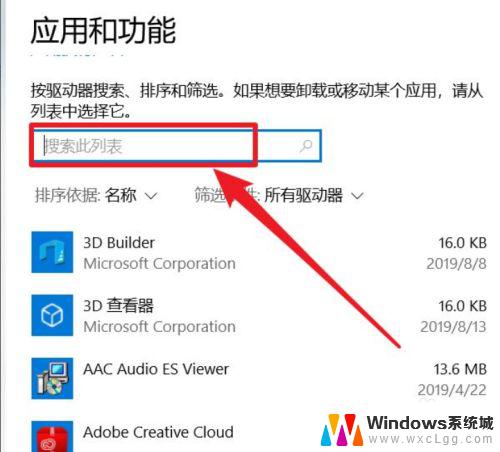 windows10怎么强制卸载电脑上的软件 笔记本软件删除方法
windows10怎么强制卸载电脑上的软件 笔记本软件删除方法2024-11-06
-
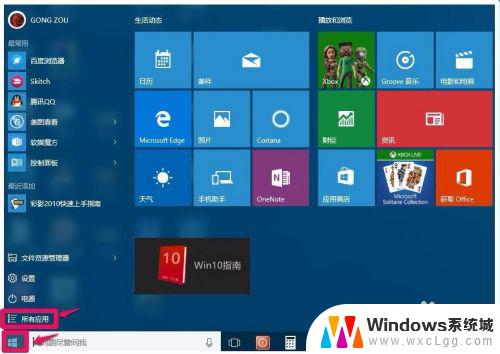 win10文件卸载 Win10系统如何卸载软件程序及清除残留文件
win10文件卸载 Win10系统如何卸载软件程序及清除残留文件2023-11-02
-
 如何删除软件商店 Win10应用商店的软件如何卸载
如何删除软件商店 Win10应用商店的软件如何卸载2024-04-08
-
 win10杀毒软件删除的文件怎么恢复 Win10系统如何恢复自带杀毒软件误删除的文件
win10杀毒软件删除的文件怎么恢复 Win10系统如何恢复自带杀毒软件误删除的文件2023-10-27
-
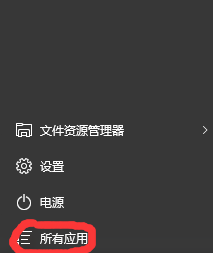 如何卸载win10自带软件 win10自带应用卸载方法
如何卸载win10自带软件 win10自带应用卸载方法2025-03-18
-
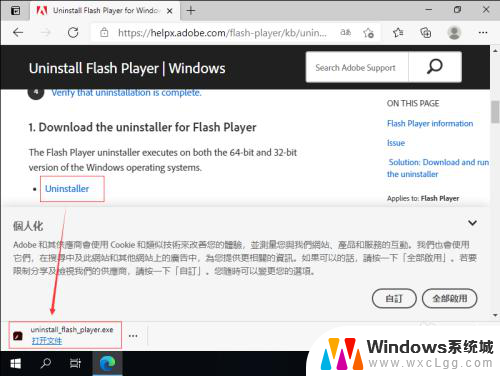 flash插件怎么卸载干净 win10怎样彻底删除flash插件
flash插件怎么卸载干净 win10怎样彻底删除flash插件2024-02-26
- win10里此电脑的文档文件夹怎么删掉 笔记本删除文件步骤
- win10系统还原文件怎么删除 如何清除Win10系统还原文件
- win10怎样删除掉更新文件 win10系统更新文件删除步骤
- 误删win10自带软件怎么恢复 Windows10自带应用软件误删了如何恢复
- windows桌面背景图片在哪个文件夹 Win10桌面背景文件夹位置
- win10电脑桌面录制 win10录屏怎么录制游戏
- 你可以把麦克风打开吗 win10麦克风无法开启怎么办
- 电脑windows7怎么升级到windows10 Win7如何免费升级到最新版本Win10
- win10wifi连上但上不了网 win10连接wifi有信号但无法上网的解决方法
- 电脑系统怎样关闭自动更新 win10系统如何手动关闭自动更新
win10系统教程推荐
- 1 win10电脑桌面录制 win10录屏怎么录制游戏
- 2 你可以把麦克风打开吗 win10麦克风无法开启怎么办
- 3 win10wifi连上但上不了网 win10连接wifi有信号但无法上网的解决方法
- 4 windows10系统设置更改 Win10高级系统设置调整
- 5 修改密码win10 Win10怎么更改电脑登录密码
- 6 怎样检测笔记本电脑的摄像头和麦克风 Windows10怎样设置打开和关闭麦克风和摄像头
- 7 为什么桌面点击右键没有显示设置 win10电脑右键点击桌面无反应怎么办
- 8 win10dos命令怎么打开 win10如何开启命令提示符窗口
- 9 如何设置激活windows 如何永久激活windows10
- 10 windows10电脑不显示wifi 笔记本电脑wifi功能失效